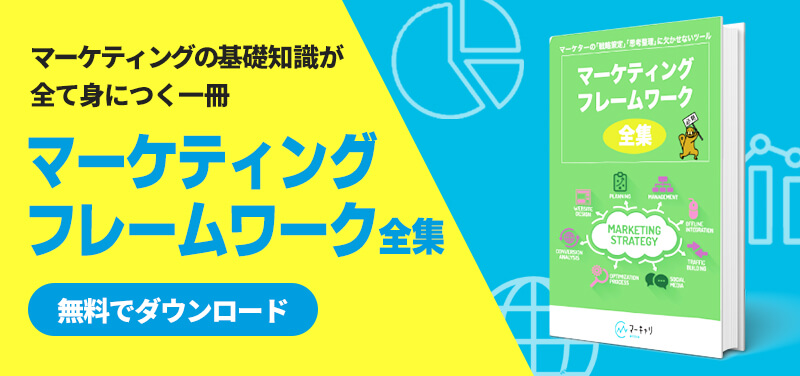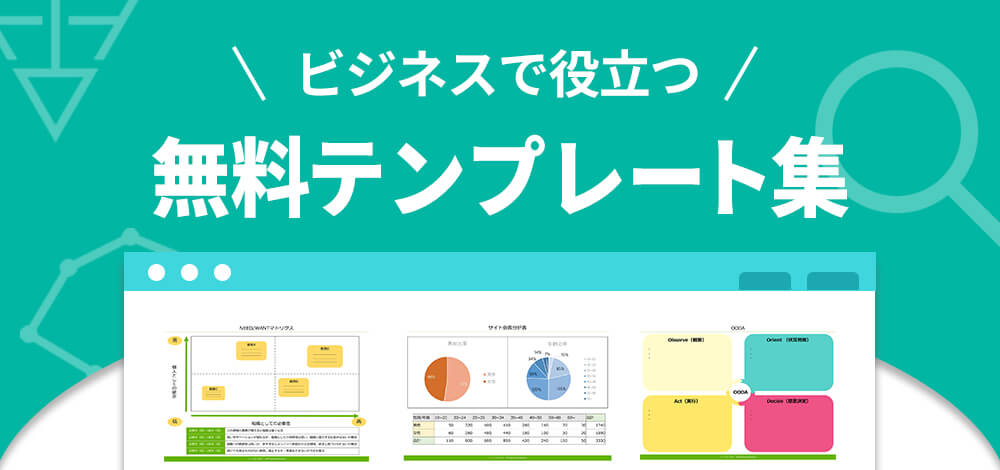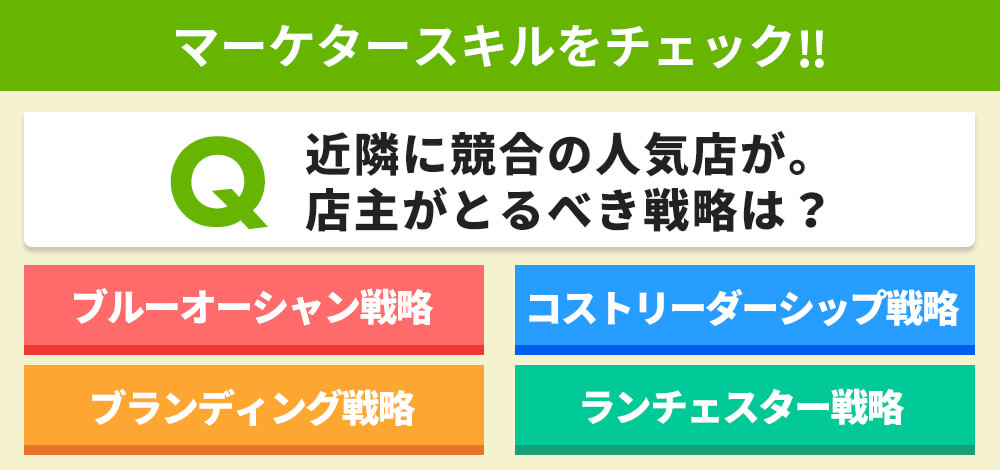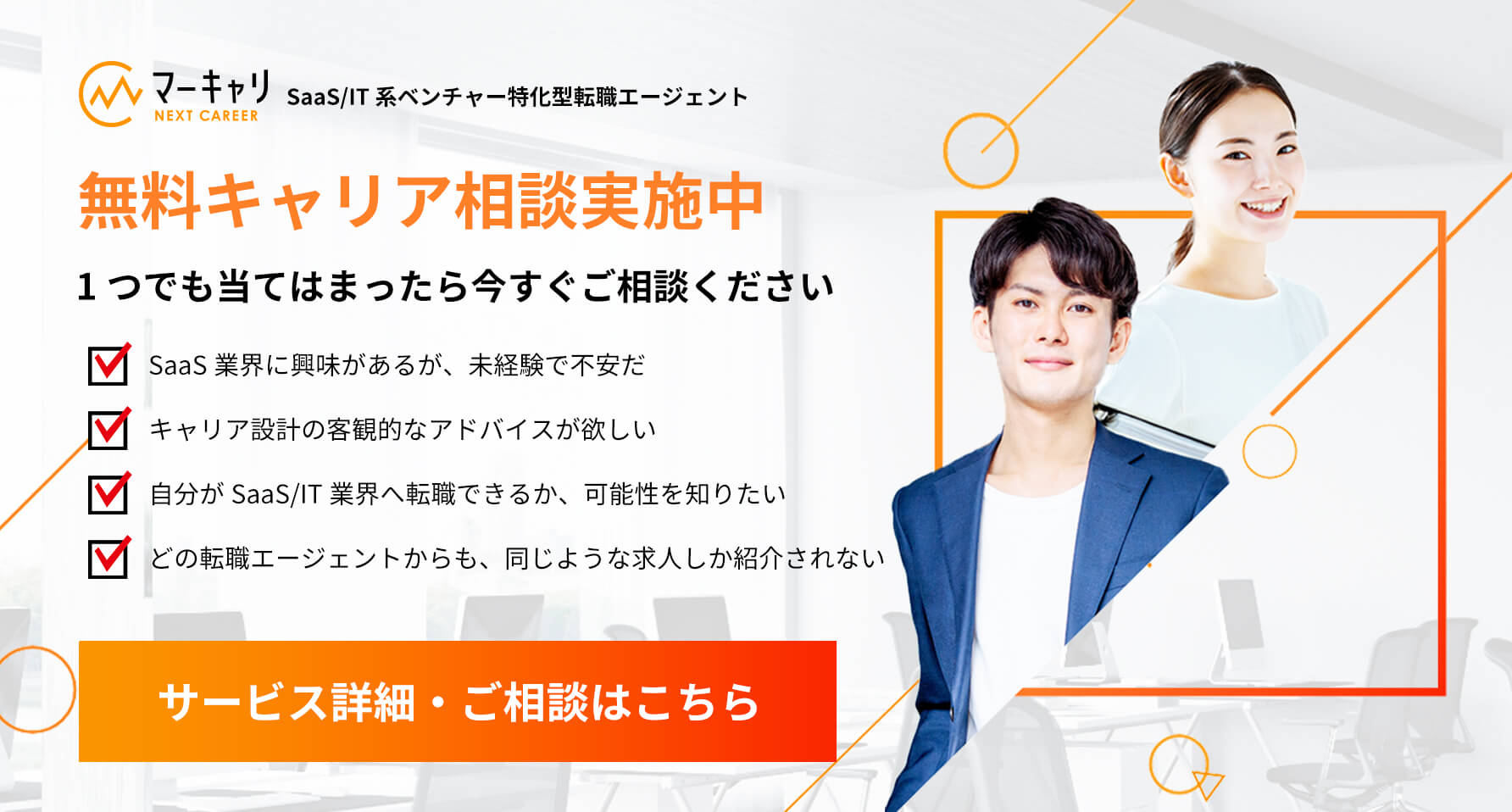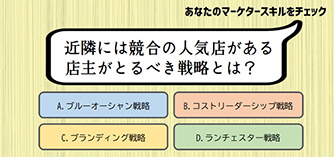WebサイトのSEO対策はどのようにしていますでしょうか。SEO対策をするためにはどのキーワードに引っかかっているかを調べることも重要ですし、WebサイトのGoogleからも評価も大事です。実はそれらは特別なソフトを導入しなくても、Google Search Console(以下サーチコンソル)というツールを導入するだけで調べることができます。サーチコンソールはSEO対策以外にもできることがあるのでぜひ試してみて下さい。また導入も簡単なため、本記事ではその活用方法も解説します。
サーチコンソールとは
サーチコンソールは検索結果のWebサイトのパフォーマンスの計測やSEO対策の重要な情報などを調べることができるツールです。具体的にはページのクリック数や掲載順位、クエリ(ユーザーが検索時に入力するキーワード)などの情報です。このような情報を調べることができるのでサイトの改善に役立てることができます。なおかつ料金はかかりません。またGoogleアナリティクスと連携することで自動的に改善案を提案してくれる機能もあります。Webサイトのコンバージョンを向上させることは企業の収益向上にも繋がるのでまだ導入していない方はぜひ導入してみて下さい。
サーチコンソールとGoogleアカウントの違い
Webサイトを計測するツールとしてGoogleアナリティクスというツールがあることはご存知かと思います。両方ともWebサイトのパフォーマンス向上には役立ちますが異なる部分がいくつかありますので、主な違いについてご紹介いたします。計測場所
1つ目は計測している場所が違うという点です。サーチコンソールはユーザーがWebサイトに訪問する前のデータを計測できます。一方でGoogleアナリティクスはユーザーがWEbサイトに訪問した後のデータを計測できます。このように捉えると全く別物になります。対応が可能かどうか
2つ目は対応が可能かどうかです。サーチコンソールの場合はWebサイトのエラーのチェックやリンクの申請など、Google社への対応もできます。Googleアナリティクスはデータを分析するのみのツールとなっていて問題が観測できても対応することはできません。このようにサーチコンソールとGoogleアナリティクスはデータを分析するという共通点があるにもかかわらず、分析している箇所は全く違うところなので、それぞれ2つのツールを導入することをおすすめします。導入方法
ではこれよりサーチコンソールの導入方法を紹介します。3つのステップで導入は完了します。サーチコンソールへログイン

まずはサーチコンソールへログインします。「サーチコンソール ログイン」と検索し一番上のサイトをクリックすると画像のような画面が表示されます。今すぐ開始をクリックしGoogleのアカウントIDとパスワードを入力します。Googleアカウントを持っていない場合は事前に作っておきましょう。
URLの登録

次はURLの登録です。計測したいURLをコピーしURLプレフィックスを選択し貼り付けます。その後「プロパティを追加」をクリックします。URLは正しいURLを入力して下さい。「http://」と「https://」は別物で認識されてしまうので注意しましょう。
所有権の確認


最後にWebサイトの認証作業になります。Webサイトを追加すると画像のような確認画面がでます。HTMLファイルやHTMLタグでの認証作業は自分でWebサイトに手を加えることが必要なので、詳しくない方は残りの方法で完了させましょう。GoogleアナリティクスやGoogleタグマネージャーを導入しているサイトの場合は、お持ちのアカウントで認証が可能です。確認をクリックし認証が終わると、確認済みの所有者となります。これにより権限が付与されたことになるのでデータの分析や他のユーザーを追加する作業ができるようになります。
以上でサーチコンソールの導入は完了です。すでにサーチコンソールのアカウントを持っている方はプロパティ所有者から権限を付与してもらえれば、サーチコンソールを使えるようになります。